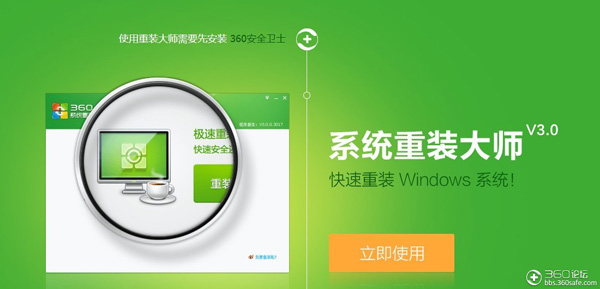
【360系统重装大师 基本介绍】
曾经做系统是一个技术活。一个熟练的技术员,往往也要忙活半天。而一键ghost的出现,结束了懂技术才能重装系统的时代。然而一键GHOST还是离不了光驱,GHOST还是有很多需要操作的地方。现在360系统重装大师的出现在系统重装领域又开辟了一个新的时代,不需要光驱,不需要制作启动盘。甚至只要会认字,会用鼠标就可以自己重装一个系统出来【360系统重装大师 软件特点】
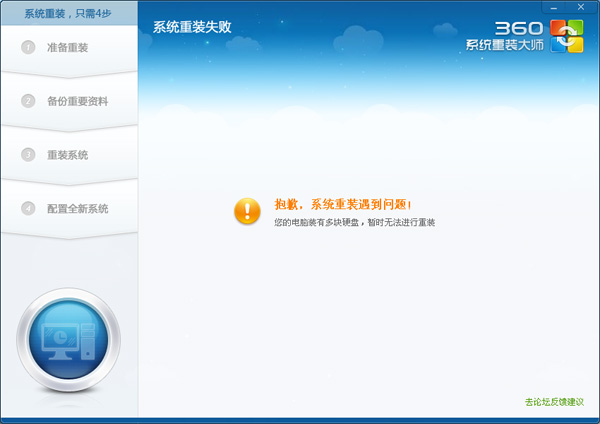
高速重装
无需系统安装光盘,高性能云重装服务器,创新性下载技术,超快速的下载体验。15分钟还您一个崭新的系统!打更少的补丁,装更多的软件!
一键操控
强大的自动检测、备份功能,将您的私有数据完整保留。智能驱动备份安装,为您装好驱动,打好补丁。简单几步,帮您快捷重装。会点鼠标就会装系统。
安全保障
重装系统最怕光盘带毒,360系统重装大师所有文件来源经360安全中心安全检测。不附加其它任何多余功能,不对文件进行修改,安全又省心。
智能备份
重装有风险,装机需谨慎。重装大师为您智能备份系统,如果您对所安装的新系统不满意,7天内再次使用360系统重装大师就可以恢复之前所安装的系统。不需要您手动备份!没有后顾之忧!
【360系统重装大师 使用方法】
1首先是要在电脑上安装360系统重装大师。
2
接下来我们启动360系统重装大师。大家能够看到,下图中给出了重装系统的4个步骤。我们点击开始重装系统。
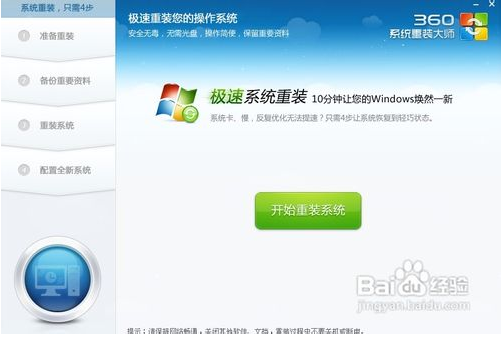
3
这时候它会检测您是否符合安装条件。提醒大家360系统重装大师是不能把XP版本的系统装成win7版本的。这点很不爽。
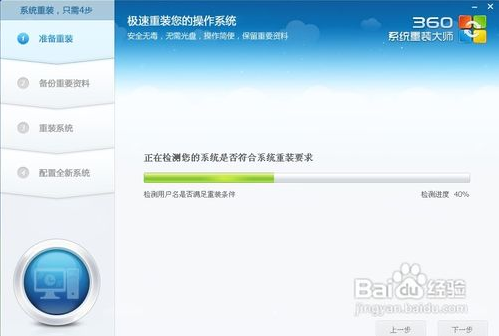
4
接下来该选择重装类型了。总共有两个选择,第一是重装后恢复资料和一键安装软。官方推荐的是这种。但是我个人体验不是很好,重装软件的时候感觉很慢(不知道什么原因。)我个人建议用其他方法进行备份。为了给大家演示,我选择第一种。
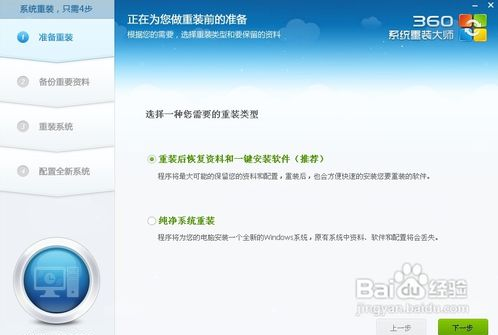
5
接下来是选择要保留的个人和电脑资料。可以直接选择下一步,也可自定义。
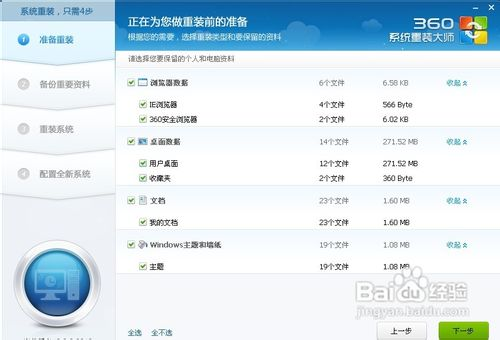
6
接下来根据提示就点下一步就好了,系统开始重装了。剩下的就需要等待了。这个时候您可以喝杯咖啡。听听音乐,静静的等待它装完吧,全程大概用时,几分钟,这要根据您电脑备份资料的多少而定。
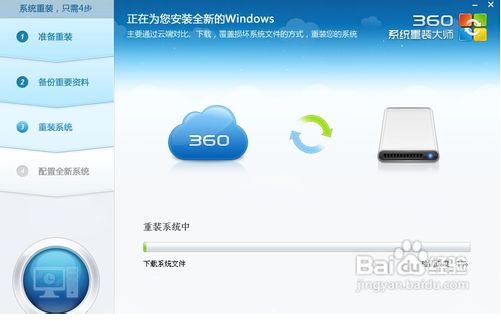
7
好了,进度完成了,现在需要重新启动电脑。点击立即重启。
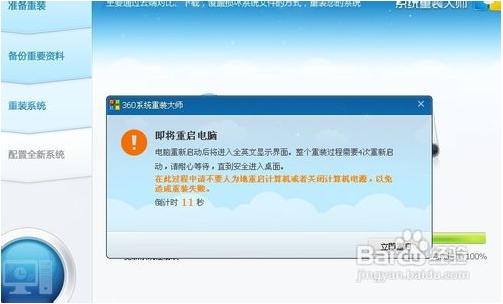
8
进入到这一步的时候一定要选择第一项,否则的话,就会进入到重装系统之前的状态了。

9
现在正在配置系统。我们需要做的还是等待。
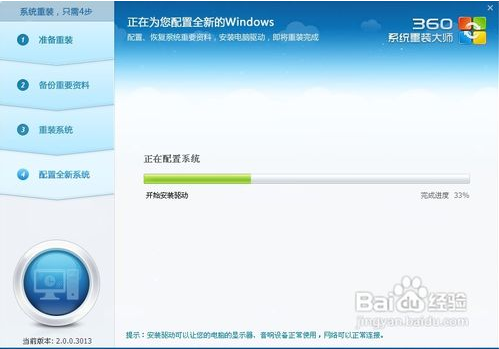
10
好了大功告成。一个崭新的系统呈现在我们面前了。
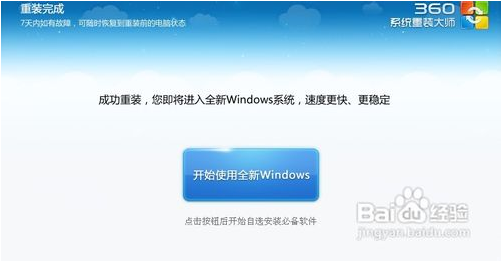
11
点击开始使用全新的WINDOWS。把我们备份的软件重新安装。至此重装系统就结束了。体验一下您的新系统吧。
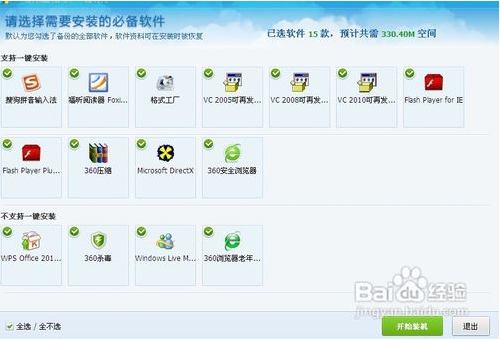
12
如果发现重装系统后您的C盘变小了。没关系,这是因为360系统重装大师在您的C盘中进行了一个备份。在7天内您可以随时恢复到重装系统之前的状态。如果您不打算恢复原来的状态了可以点击下图中的手动删除选项将其删除。
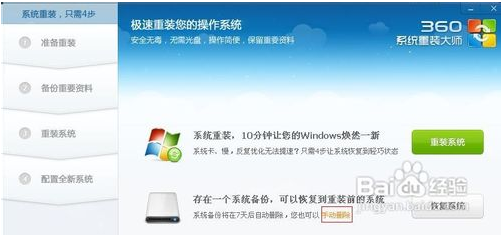
【360系统重装大师更新日志】
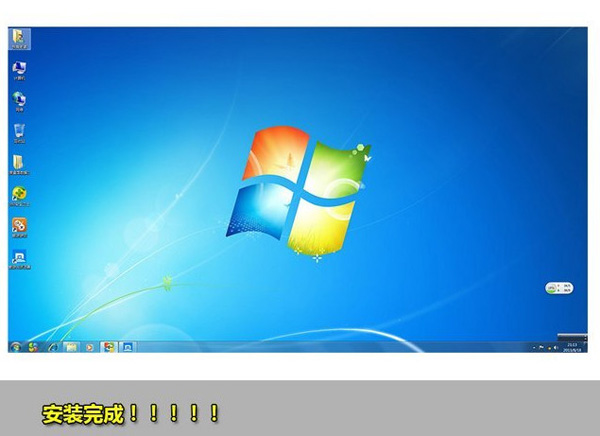
4.3.0.1002 正式版
1. 重装大师独立版发布,不用装360安全卫士也可运行重装
2. 调整网络下载参数,减少网速较差时下载失败的机率
4.0.0.1008 正式版
1. 修正flash插件没有安装的问题















































 360云盘同步版官方下载
360云盘同步版官方下载 影音先锋
影音先锋 酷狗音乐
酷狗音乐 美图秀秀
美图秀秀 微信电脑版
微信电脑版 网易云音乐
网易云音乐 谷歌浏览器
谷歌浏览器 种子搜索神器
种子搜索神器 安卓模拟器
安卓模拟器 爱思助手
爱思助手 应用宝
应用宝 西瓜影音播放器
西瓜影音播放器 火狐浏览器
火狐浏览器 360安全卫士
360安全卫士 PDF转换成WORD转换器
PDF转换成WORD转换器 WIFI万能钥匙
WIFI万能钥匙 QQ电脑管家
QQ电脑管家 猎豹浏览器
猎豹浏览器 迅雷7
迅雷7 YY语音
YY语音